टास्क मैनेजर, शेड्यूलर, प्रोमोडोरस और वेबसाइट ब्लॉकर्स सभी आपको उत्पादक होने के लिए मजबूर करते हैं। कुछ आपको खाली समय के साथ पुरस्कृत करते हैं जबकि अन्य आपको वेबसाइटों को बर्बाद करने से रोकते हैं। उत्पादकता उल्लू Chrome एक्सटेंशन, जो कई अन्य लोगों की तरह है,आपको काम पर ध्यान केंद्रित रखने की कोशिश करता है। जो चीज इसे अलग बनाती है वह है कि यह बहुत ही न्यायिक विस्तार है। यह अनुत्पादक वेबसाइटों को ब्लॉक करता है और यह भी बताता है कि आपके पास प्रतीत होने वाली उत्पादक वेबसाइट पर कितना समय है। इसके दो उद्देश्य हैं: आपको अपने काम के घंटों को अनुत्पादक कार्यों पर खर्च करने से रोकना, और यह सुनिश्चित करने के लिए कि आप अपने काम को तत्परता से करें। उत्पादकता उल्लू आपके पास खुद के लिए खाली समय निर्धारित करता है और आपको उस समय के दौरान वेब को मुफ्त हाथ से ब्राउज़ करने देता है। उस समय के बाहर, अनुत्पादक वेबसाइटें अवरुद्ध हो जाती हैं, कुछ उत्पादक असीमित उपयोग के लिए खुले होते हैं, और अन्य सभी एक सीमित समय (डिफ़ॉल्ट रूप से 20 सेकंड) के लिए उपलब्ध होते हैं जिन्हें आप स्वयं चुन सकते हैं।
एक्सटेंशन स्थापित करने के बाद, सिर परURL बार के आगे उल्लू आइकन से उत्पादकता उल्लू के विकल्प। इससे पहले कि आप इस एक्सटेंशन का उपयोग करना शुरू कर सकें, आपको start मैनेज वेबसाइट्स ’में तीन चीजें सेट करनी होंगी। शीर्ष पर, यह चुनें कि आपको कितना समय लगता है कि आपको एक वेबसाइट ब्राउज़ करने की आवश्यकता होगी जिसे आपने सुरक्षित-सूचीबद्ध नहीं किया है। यह 20 सेकंड के लिए सेट है लेकिन आप इसे बदल सकते हैं जब यह समय सीमा समाप्त हो जाती है, तो एक्सटेंशन वेबसाइट को बंद कर देता है। The अनुमति प्राप्त वेबसाइटों के बॉक्स में, आप देखेंगे कि एक्सटेंशन ने पहले से ही कुछ प्रविष्टियाँ जोड़ दी हैं, और आप स्वयं सूची में और जोड़ सकते हैं। इस अनुभाग में आपकी उत्पादक वेबसाइटें शामिल हैं और जब आप उन्हें ब्राउज़ कर रहे होते हैं, तो एक्सटेंशन इसे कार्य मानता है। अंत में, ed अवरुद्ध वेबसाइटें ’अनुभाग है जो पहले से ही आबादी वाला है, लेकिन अतिरिक्त वेबसाइटों जैसे कि YouTube, Tumblr, 9gag आदि को शामिल करने के लिए संपादित किया जा सकता है।

अगला, 'शेड्यूल फ़्रीटाइम' टैब पर जाएंऔर योजना बनाने के लिए एक कार्यक्रम बनाएं जब आप सुस्त हो जाएंगे। आप किसी भी लम्बाई के किसी भी ब्रेक को शेड्यूल कर सकते हैं, लेकिन इस खाली समय के बाहर, जब आप अपने लिए निर्धारित करते हैं, तो आप अवरुद्ध साइटों तक पहुँचने में सक्षम नहीं होंगे। बस अपने काम के दिनों का चयन करें और अपने ब्रेक के लिए शुरुआत और अंत समय दर्ज करें। आपके खाली समय स्लॉट नीचे अनुसूची में दिखाई देंगे ('सहेजें' पर क्लिक करना न भूलें)।
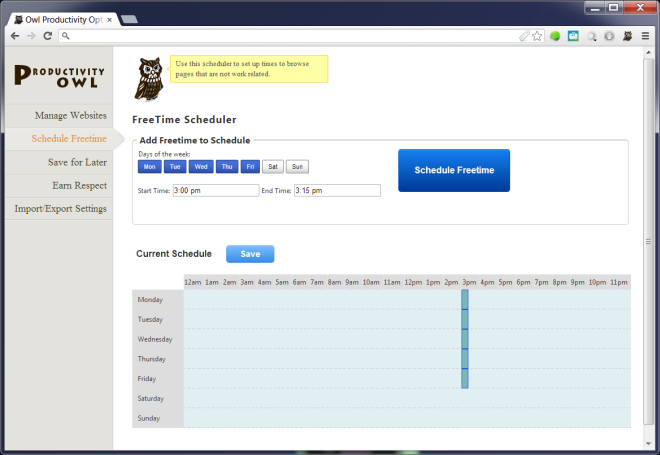
इन सेटिंग्स को कॉन्फ़िगर करने के साथ, आप शुरू कर सकते हैंअभी व्यस्त हूँ। जिन वेबसाइटों पर आप सुरक्षित सूचीबद्ध नहीं होते हैं, आपको हमेशा टिक टिक टाइमर और एक बचत आइकन के साथ खिड़की के नीचे-दाएं कोने में थोड़ा उल्लू दिखाई देगा। टाइमर वह है जिसे आपने is प्रबंधित विंडोज ’अनुभाग में सेट किया है। जब यह टाइमर खत्म हो जाएगा, तो टैब अपने आप बंद हो जाएगा। यदि आप अपने खाली समय में पढ़ने के लिए टैब को सहेजना चाहते हैं, तो उल्लू के बगल में स्थित सहेजें आइकन पर क्लिक करें। आपके द्वारा सहेजे गए टैब एक्सटेंशन के विकल्पों में 'बाद के लिए सहेजें' टैब में दिखाई देंगे। यह वास्तविक काम आ सकता है यदि आप एक तेजी से अपडेट होने वाली वेबसाइट पर एक महत्वपूर्ण जानकारी के साथ आते हैं जो आप समय सीमा के कारण खोने का जोखिम नहीं उठाना चाहते हैं।
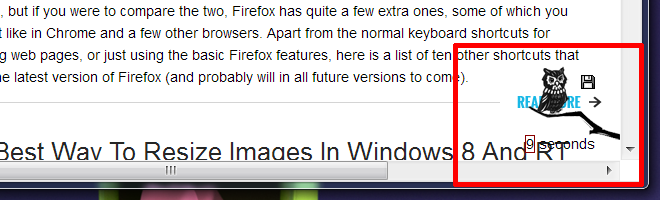
उत्पादकता उल्लू का न्याय करता है कि आप कितना समय बिताते हैंकाम करना और आप इसे खाली समय के लिए कितना आवंटित करते हैं। आप जितने अधिक उत्पादक होंगे, उतना ही अधिक सम्मान अर्जित करेंगे। इस संबंध में 'सम्मान' कुछ ऐसा है जैसे खाली समय में उत्पादकता का सूचकांक। वेब पेजों पर जो टाइमर आपको दिखाई देता है, वह आपकी पूंछ के साथ आग पर काम करने जैसा है; यह आपको याद दिलाता है कि आपको उचित समय में काम पूरा करना है। यदि आप एक विकिपीडिया लेख में जानकारी की तलाश कर रहे हैं, तो आपको इसे 15 मिनटों में प्राप्त करने में सक्षम होना चाहिए, बजाय इसके कि आप जानकारी के लिए एक घंटे के क्लिक लिंक खर्च करने के बजाय वर्तमान में हाथ पर काम करने के लिए आवश्यक हैं।
संक्षेप में, उत्पादकता उल्लू आपको न्याय देगा,आपको काम करने के लिए अपनी पूंछ को आग पर सेट करें, और यदि आप वास्तव में अच्छे और उत्पादक हैं, तो यह आपके साथ प्रेरणा भी प्रदान करेगा कि आप अपनी प्रेरणा को बढ़ावा दें, जबकि आप अपने आत्म-आवंटित खाली समय का आनंद लेते हैं। कुछ काम करने के लिए एक महान विस्तार!
क्रोम के लिए उत्पादकता उल्लू स्थापित करें










टिप्पणियाँ